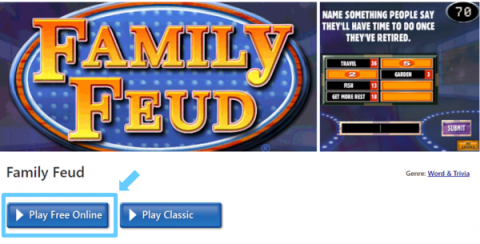Jouer au jeu Family Feud sur Zoom est facilement possible. Tout ce que vous avez à faire est d'inviter vos amis et votre famille à une réunion Zoom, puis de partager l'écran du jeu en ligne. Voici tout ce dont vous avez besoin pour commencer et jouer au jeu Family Feud sur un Zoom.
Rester coincé à la maison peut vous stresser un peu, alors jouer à des jeux sur Zoom n'est pas une mauvaise idée. Nous admettons que les jeux à boire sur Zoom font fureur en ce moment, mais il y a aussi d'autres jeux vraiment amusants à jouer.
Un de ces jeux est Family Feud auquel vous pouvez également jouer sur Zoom. Ce jeu, inspiré d'une émission télévisée américaine populaire, est extrêmement agréable. De plus, vous n'avez pas besoin d'accessoires supplémentaires. Seuls un mobile/ordinateur portable et un compte Zoom feraient l'affaire.
Outre Family Feud, vous pouvez également tuer le temps en jouant à des jeux comme Heads up et Quiplash sur Zoom. Et si vous avez envie d'aventure, jouer à la chasse au trésor sur Zoom est une idée fantastique.
Contenu
Qu'est-ce que le jeu Family Feud ?
Family Feud est l'un des plus anciens jeux télévisés américains et il est en plein essor depuis 1976 à aujourd'hui. Dans ce jeu classique, deux familles s'affrontent pour gagner des prix en argent. Dans le jeu télévisé original, il y a trois tours différents. La famille qui remporte les trois ou deux tours devient le vainqueur ultime.
Ce jeu télévisé emblématique a ensuite été converti en un jeu en ligne. Vous pouvez jouer à Family Feud en ligne avec de superbes graphismes et de la musique cool. Il devrait idéalement y avoir deux familles différentes. Cependant, vous pouvez toujours former une équipe de cinq joueurs et vous pouvez jouer contre la famille informatique.
Le jeu en ligne Family Feud est conçu dans le même format que celui du jeu télévisé original. Il y a trois tours et à chaque tour, votre équipe se verra poser des questions générées aléatoirement. Il y a un tour de bonus nommé "Fast Money". Dans ce tour, deux membres de chaque groupe peuvent participer.
Partie 1 : Configuration du zoom
Tout d'abord, téléchargez et installez l'application Zoom sur votre PC. Ouvrez l'application, puis connectez-vous. S'il s'agit de votre première fois, vous devrez d'abord vous inscrire. Le lien ci-dessous vous aidera.
► Comment configurer une réunion Zoom, démarrer une nouvelle réunion et inviter des amis
Une fois Zoom installé, créez une nouvelle réunion. Sélectionnez l'option « Démarrer avec la vidéo » pour vous montrer sur Zoom. Si vous souhaitez vous cacher , décochez l'option vidéo au démarrage de la nouvelle réunion.
Pour inviter vos amis, vous devez cliquer sur « Gérer les participants » sur l'écran de la réunion, puis cliquez sur l'option « Inviter », située en bas du panneau « Participants ».
Copiez le message d'invitation et partagez-le avec vos amis via un message privé, un e-mail ou toute autre plate-forme à votre guise.
Préparez bien le jeu selon la méthode 1, car il nécessitera une certaine préparation. D'un autre côté, le jeu en ligne selon la méthode 2 ne nécessite pas beaucoup de devoirs. Cependant, la méthode 1 vous donnera un bon choix de personnalisation. Une fois que tout le monde est disponible, vous pouvez commencer à jouer.
Partie 2 : Jouez au jeu sur Zoom en utilisant la méthode 1 ou la méthode 2
Voici deux méthodes pour y jouer. La méthode 1 implique une préparation hors ligne, puis vous pouvez y jouer lors d'une réunion Zoom. Cette méthode vous permet de concevoir vous-même les questions et donc une grande personnalisation. Vous pouvez même modifier les questions de manière appropriée pour avoir une expérience différente à chaque fois que vous jouez.
Alors que, selon la méthode 2, vous pouvez jouer au jeu en ligne sur les jeux MSN.
Méthode 1 : Planifiez-le vous-même et jouez sur zoom
Family Feud, comme nous le savons tous, est l'une des émissions de téléréalité de jour les plus populaires à la télévision en ce moment et pour une bonne raison. C'est une plate-forme où les familles peuvent se réunir, répondre à des questions originales et se regarder s'effondrer sous la pression pendant qu'elles répondent aux questions du sondage.
Bien que le guide ci-dessus puisse vous aider à jouer facilement à une querelle de famille via votre navigateur, vous ne contrôlez pas le type de questions que vous vous posez. De plus, il manque la présence d'un hôte abasourdi, ce qui rend le jeu beaucoup plus amusant. Eh bien, il existe un moyen simple de jouer à la querelle familiale avec vos amis et votre famille sur Zoom tout en utilisant votre propre sélection de questions.
De plus, vous obtenez votre meilleure impression de Steve Harvey pendant que vous aidez les deux groupes à s'affronter. Voyons comment vous pouvez y parvenir.
Choses dont vous aurez besoin selon la méthode 1
- Compte Zoom pour héberger et conduire la réunion
- Une sélection de questions triées sur le volet (référez-vous à notre banque de questions à la fin de ce guide)
- Une épaisse moustache virile (facultatif)
Comment jouer au jeu selon la méthode 1
Assurez-vous d'avoir configuré la réunion Zoom comme indiqué dans la partie 1 du guide.
Étape 1 : Prenez une feuille de papier et notez toutes les questions que vous jugez adaptées au groupe concerné. Assurez-vous d'avoir une liste d'au moins 10 à 15 questions. Cela donnera à chaque équipe une chance équitable de faire un retour même si elle est à la traîne lors de la phase initiale du match. Pour la liste des questions, consultez les pages que nous avons partagées ci-dessous dans la section « Banques de questions » ci-dessous.
Étape 2 : Démarrez maintenant une réunion Zoom (comme indiqué ci-dessus) avec tous les membres du groupe qui sont censés jouer à la querelle familiale avec vous et divisez-les en deux équipes. Chaque équipe doit avoir un minimum de 3 et un maximum de 5 joueurs.
Une fois terminé, donnez un nom à chaque équipe ou laissez-les en choisir un eux-mêmes. Cela vous permettra de suivre plus facilement le score et de les traiter au milieu de la partie.
Étape 3 : Commencez maintenant par partager votre tableau blanc avec tout le groupe et utilisez les outils d'annotation pour créer deux colonnes dans le coin le plus à droite du tableau blanc. Donnez à chaque colonne un nom correspondant aux équipes concernées.
Ces colonnes vous aideront à suivre les scores totaux de chaque équipe, ce qui vous aidera à choisir un gagnant à la fin de la partie. Le gagnant peut ensuite jouer pour le tour bonus « Fast Money » où vous pouvez obtenir un prix réel comme une carte-cadeau, un laissez-passer de jeu ou tout ce qui a une valeur monétaire en ces temps de distanciation sociale.
Remarque : Pour rendre les choses intéressantes, vous pouvez demander à l'ensemble du groupe de contribuer à la récompense Fast Money en faisant des contributions spécifiques. Cela augmentera considérablement les enjeux et donnera à chacun une incitation supplémentaire à pousser pour la victoire.
Étape 4 : Une fois que vous avez configuré le tableau de bord à l'extrême droite, créez deux autres colonnes au milieu de votre écran, avec 5 lignes. Celles-ci serviront de colonnes où vous mettez les bonnes réponses en fonction du score de chaque équipe.
Étape 5 : Ouvrez l'application d'horloge sur votre PC/mac en arrière-plan et passez en mode « Timer ». Définissez maintenant une minuterie de 20 secondes comme limite de temps. Vous pouvez même le réduire à 15 secondes si vous et vos amis regardez l'émission régulièrement et êtes assez compétitifs.
Étape 6 : Une fois l'horloge configurée, vous êtes prêt à commencer le jeu. Appelez simplement deux participants des équipes respectives et utilisez le minuteur pour chronométrer votre première question. Mettez les réponses pertinentes sur le tableau blanc au fur et à mesure et jouez au jeu comme vous le feriez normalement. Une fois un tour terminé, vous pouvez utiliser l'outil d'effacement pour effacer les scores actuels et recommencer.
De cette façon, vous pourrez jouer à Family Feud avec vos amis et votre famille pendant des heures tout en suivant leurs scores en temps réel.
Astuce : utilisez la vue côte à côte de Zoom à votre avantage si vous êtes l'hôte du jeu. Cela vous permettra de visualiser le flux vidéo de tous vos participants tout en contrôlant et en annotant également le tableau blanc.
Banques de questions pour la méthode 1
Les banques de questions Family Feud pour vous aider à démarrer avec la liste de questions :
- Banque 1 | Avec la permission de : Hobbylark
- Banque 2 | Avec l'aimable autorisation : Enfant d'âge préscolaire
- Banque 3 | Avec la permission de : Momjunction
- Banque 4 | Avec l'aimable autorisation : Lovetoknow
- Banque 5 | Courtoisie : Wehavekids
- Banque 6 | Avec la permission de : Angelfire
- Banque 7 | Courtoisie : Checkyourfood
- Banque 8 | Avec l'aimable autorisation : Gamespot
Méthode 2 : Jouez en ligne et partagez sur Zoom
Voici comment vous pouvez jouer au jeu Family Feud en ligne et le partager sur Zoom.
Comment configurer le jeu en ligne selon la méthode 2 :
Assurez-vous d'avoir configuré la réunion Zoom comme indiqué dans la partie 1 du guide.
Lancez le jeu sur votre PC. Visitez la page du jeu Family Feud ci-dessous.
Visite : Jeu en ligne Family Feud
Une fois la page du jeu chargée, cliquez sur le bouton « Jouer gratuitement en ligne » pour démarrer le jeu. Laissez le jeu se charger et cliquez sur Suivant pour lancer le jeu.

Avant de commencer le jeu, rendons d'abord l'écran visible à tous les joueurs en partageant cet écran.
Sur l'écran de votre réunion Zoom, cliquez sur le bouton « Partager l'écran », puis sélectionnez la fenêtre du jeu. Assurez-vous de sélectionner l'option « Partager le son de l'ordinateur » afin que les joueurs puissent entendre le son du jeu.

Il est maintenant temps de jouer le jeu.
Soyez l'hôte/le narrateur et lisez toutes les questions à votre gang. Il est également de votre responsabilité de cliquer sur les options en fonction de leurs réponses.

Règles pour jouer au jeu selon la méthode 2
En dehors de l'hôte, il devrait y avoir 10 joueurs. Formez deux équipes de cinq membres chacune. Pour votre commodité, donnez-leur des noms comme Équipe A et Équipe B. L'hôte ne joue pas au jeu. Il y aura trois tours et pour chaque tour, des questions aléatoires apparaîtront sur votre écran.
Les participants peuvent voir ces questions parce que vous voyez votre écran. Vous pouvez toujours lire ces questions à chaque équipe et une fois qu'elles vous ont donné une réponse, saisissez-la simplement dans l'espace vide et cliquez sur « Envoyer ».
Plus les réponses sont proches des réponses aux sondages populaires, plus le score de l'équipe donnant la réponse sera élevé.
Pour chaque mauvaise réponse, vous obtenez un avertissement, alors méfiez-vous. Dès que vous obtenez trois prises, le tour sera terminé pour vous.
Vous ne pouvez atteindre le tour « Argent rapide » que si votre score combiné des trois premiers tours est bon. Dans ce tour bonus, vous devez répondre à cinq questions et le score maximum que vous pouvez obtenir est de 200.
Alors, avez-vous joué une session amusante de Family Feud avec votre tribu ? Avez-vous besoin d'aide supplémentaire ? Faites-nous savoir dans la section commentaires ci-dessous. Nous sommes heureux de vous aider!